Будучи одной из самых популярных потоковых платформ в мире, YouTube предлагает множество бесплатных музыкальных клипов и плейлистов. Однако потоковая передача музыкальных видео потребляет больше данных и занимает экран вашего устройства, что мешает другим действиям. Чтобы решить эту проблему, вы также можете попытаться скопировать музыку с YouTube для прослушивания в автономном режиме.
Далее, для вашего удобства, в этом посте вы познакомитесь с 4 действенными методами извлечения аудио с YouTube на вашем Mac и ПК. Кроме того, учитывая, что большую часть музыки на YouTube можно найти и на YouTube Music, эти 4 решения в равной степени применимы и для копирования музыки с YouTube Music.
- Способ 1. Копирование MP3 из YouTube Music с помощью YouTube Music Ripper 🔥
- Способ 2. Запись музыки с YouTube Music через аудиорекордер
- Способ 3. Копирование музыки с YouTube через онлайн-конвертер
- Способ 4. Копирование аудио с YouTube через YouTube Downloader
- Часто задаваемые вопросы о копировании музыки с YouTube
Метод 1. Копирование MP3 из YouTube Music с помощью YouTube Music Ripper
Благодаря обширной библиотеке, насчитывающей более миллиона треков, YouTube Music предоставляет вам доступ ко многим песням, найденным на YouTube. В этом случае копирование MP3 с YouTube может оказаться не таким эффективным, как копирование YouTube Music в MP3. Этого можно легко добиться с помощью специализированного рипплера YouTube Music.
Конвертер музыки YouTube TuneFab выделяется как надежный YouTube-риппер со встроенным веб-плеером для удобного поиска и сбора песен. Совместимый как с Windows, так и с Mac, он легко загружает треки YouTube Music в MP3 без DRM, сохраняя качество звука без потерь для автономного воспроизведения на большинстве устройств. Программа доступна всем пользователям бесплатно, независимо от статуса подписки или необходимости наличия учетной записи YouTube Music для копирования MP3 с YouTube без лишних сложностей.
Что отличает TuneFab YouTube Music Converter от других:
● Имеет встроенный веб-плеер YouTube Music для более интуитивно понятного процесса копирования аудио;
● Копирует песни YouTube в несколько форматов без DRM, включая MP3, M4A, WAV и FLAC;
● Обеспечивает пакетное извлечение треков YouTube на высокой скорости (до 10 раз быстрее);
● Копируйте песни, альбомы, плейлисты, подкасты и даже все песни Spotify со страницы исполнителя.
● Сохраняет исходное название, исполнителя и другую информацию тега ID3 во время копирования музыки;
● Предлагает настраиваемые параметры вывода для частоты дискретизации и битрейта в соответствии с вашими предпочтениями.
Теперь давайте перейдем к изучению того, как копировать музыку с YouTube Music в MP3 в высоком качестве.
Шаг 1. Загрузите YouTube Music Converter
Загрузите и запустите TuneFab YouTube Music Converter, нажав кнопку ниже. Затем вы можете войти в свою учетную запись YouTube Music или использовать ее напрямую. Вход в систему позволяет синхронизировать вашу музыкальную библиотеку.

Шаг 2. Добавьте песни или плейлист для копирования
Выберите треки, плейлисты и альбомы, которые вы хотите скопировать в формате MP3 с YouTube. И перетащите их на красную кнопку «+». TuneFab автоматически обнаружит файлы и добавит их в очередь копирования.

Шаг 3. Настройки вывода музыки
MP3 — это вариант по умолчанию для копирования музыки с YouTube Music. Или вы можете открыть «Предпочтения» в меню «Бургер» в правом верхнем углу, чтобы настроить параметры загрузки, включая местоположение файла, качество звука, аудиоформат и т. д.

Шаг 4. Копируйте YouTube в MP3
Когда все настройки будут выполнены, нажмите кнопку «Преобразовать все» в правом нижнем углу, чтобы начать копирование музыки с YouTube.

Все скопированные песни с YouTube без DRM можно найти на вкладке «Готово», где вы можете нажать «Просмотреть выходные файлы», чтобы найти путь для сохранения. Тогда ты можешь перенести YouTube Music на MP3-плееры или другие мультимедийные устройства для прослушивания в автономном режиме.

Способ 2. Запись музыки с YouTube Music через аудиорекордер
Чтобы записать звук с YouTube, вы также можете попробовать дерзость. Audacity, доступный в Windows, MacOS и Linux, представляет собой бесплатный инструмент записи с открытым исходным кодом. Он не только позволяет извлекать аудио YouTube в различные форматы, такие как MP3, WAV и FLAC, но также поддерживает интеграцию сторонних плагинов для улучшения качества записи звука. Если вы хотите добиться максимального качества музыки на YouTube, стоит изучить Audacity. И вот как это работает.
Примечание:
Audacity неэффективен, поскольку может записывать только один трек за раз. Чтобы массово извлечь аудио с YouTube, попробуйте Конвертер музыки YouTube TuneFab .
100% Безопасно
100% Безопасно
Шаг 1. Установите и запустите Audacity на своем компьютере с официального сайта.
Шаг 2. Измените «MME» на «Windows WASAPI», что поможет вам извлечь аудио с YouTube высочайшего качества. Затем перейдите в «Настройка звука» > «Устройство записи» и установите компьютер в качестве устройства вывода звука.
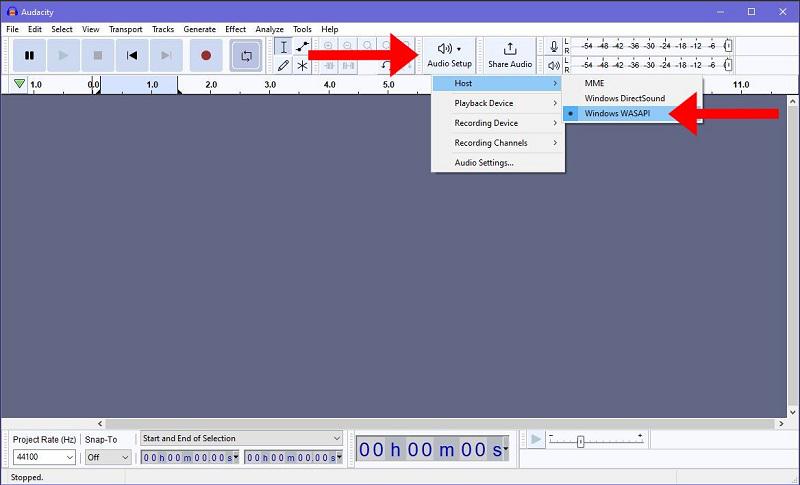
Шаг 3. Откройте YouTube, чтобы воспроизвести музыкальное видео, которое вы хотите сохранить, в автономном режиме. Затем вернитесь в Audacity и нажмите кнопку «Запись», чтобы записать звук с YouTube.
Шаг 4. Когда запись песни будет завершена, вы можете остановить запись и нажать «Файл» > «Экспорт», чтобы сохранить звук в формате MP3.
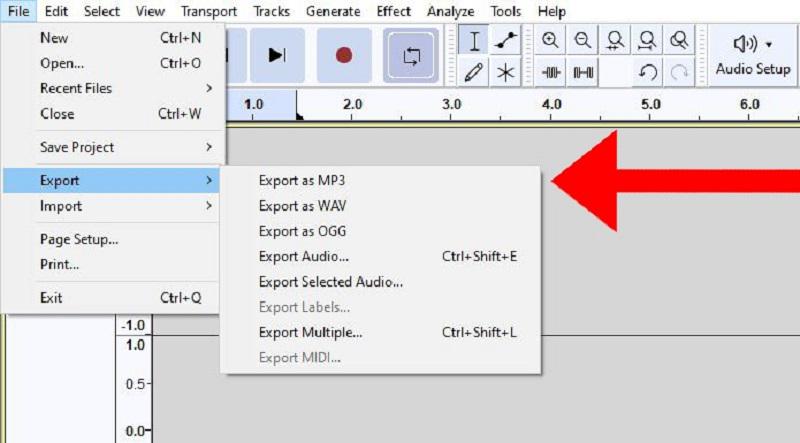
Способ 3. Захват музыки с YouTube через онлайн-конвертер
В дополнение к настольному аудиорипперу и инструменту записи YouTube вы также можете попробовать TubeRipper на ПК или Mac для извлечения аудио с YouTube в формате MP3, если вы предпочитаете не загружать дополнительное программное обеспечение. Этот онлайн-конвертер может копировать MP3 с YouTube, просто скопировав и вставив ссылку на видео. Более того, он может захватывать YouTube в M4A, MAV, FLAC и другие форматы, а также напрямую конвертировать видео YouTube в MP4, предоставляя простое и бесплатное решение для копирования.
Примечание:
В отличие от Конвертер музыки YouTube TuneFab, TubeRipper может нуждаться в регулярном обслуживании, что приводит к сбоям на сайте и проблемам с качеством звука. Поэтому для более плавного копирования с YouTube рекомендуется сначала загрузить TuneFab YouTube Music Converter и попробовать его.
100% Безопасно
100% Безопасно
Шаг 1. Скопируйте ссылку на видео с YouTube и вставьте ее в TubeRipper в браузере.
Шаг 2. Нажмите кнопку «Стрелка» и выберите «Извлечь аудио», где вы можете выбрать MP3 или другие распространенные форматы.
Шаг 3. Подтвердите свой выбор, и TubeRipper начнет загружать YouTube в MP3 в браузере.
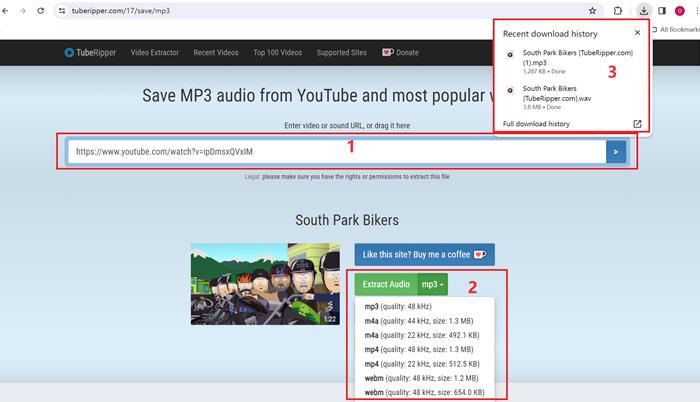
Способ 4. Извлечение аудио с YouTube через YouTube Downloader
YouTube выходит за рамки музыки. Здесь также размещаются различные видеоблоги, курсы, фильмы, документальные фильмы и другой видеоконтент. Если вы хотите скопировать их в MP3 для прослушивания в автономном режиме, VideoHunter Загрузчик YouTube могу протянуть тебе руку помощи. Эта полноценная программа также позволяет извлекать видео, просто копируя и вставляя ссылки YouTube. Однако что отличает этот YouTube-риппер, так это поддержка пакетной загрузки.
Между тем, благодаря аппаратному ускорению скорость загрузки увеличивается до 6 раз. Более того, VideoHunter YouTube Downloader может обходить региональные ограничения и ограничения конфиденциальности, позволяя вам успешно копировать видео, которые могут быть заблокированы или недоступны для публичного доступа.
Шаг 1. Загрузите и откройте VideoHunter YouTube Downloader на своем компьютере.
Шаг 2. Перейдите на YouTube, чтобы скопировать и вставить большое количество ссылок на видео, которые вы хотите воспроизвести в автономном режиме, на панель загрузки, и нажмите кнопку «Анализ».
Шаг 3. Отметьте элементы, из которых вы хотите извлечь аудио. Затем выберите тип загрузки «Аудио», выберите формат «MP3» и установите самое высокое качество звука.
Шаг 4. Когда все пресеты готовы, просто нажмите кнопку «Загрузить». VideoHunter YouTube Downloader поможет вам немедленно скопировать YouTube в MP3.
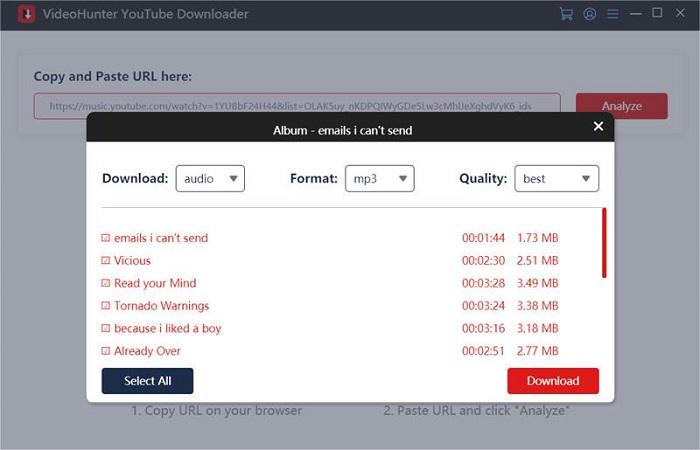
Часто задаваемые вопросы о копировании музыки с YouTube
Можно ли скопировать музыку напрямую с YouTube?
Если вы собираетесь напрямую копировать музыку с платформы YouTube, ответ будет отрицательным. Хотя YouTube предлагает функцию просмотра в автономном режиме, она касается только зашифрованных кэшированных видео. Это позволяет воспроизводить контент без подключения к Интернету, но не сохраняет музыкальные видео на вашем устройстве локально. Таким образом, невозможно перенести воспроизведение на несколько устройств.
Если вы подумываете о копировании песен с YouTube с помощью записывающего устройства, это вполне осуществимый вариант. Однако этот метод может внести фоновый шум в выходную музыку. Чтобы решить эту проблему, Конвертер музыки YouTube TuneFab может очень помочь. Это программное обеспечение интегрируется с веб-плеером YouTube. Так вы сможете найти любую музыку, загруженную на YouTube, и скачать ее без качественного сжатия.
Могу ли я извлечь аудио из видео YouTube на iPhone?
Конечно. Учитывая, что на устройствах iOS нет специального преобразователя YouTube, сначала вам необходимо изучить 4 проверенных метода, упомянутых ранее, для извлечения аудио с YouTube на Mac или ПК. После этого вы можете перенести извлеченный контент на свой iPhone с помощью AirDrop или кабеля для прослушивания в автономном режиме.
В качестве альтернативы, если вы предпочитаете копировать YouTube в MP3 без компьютера, встроенная функция записи экрана на iPhone или сторонние приложения для записи также являются жизнеспособными вариантами.
Могу ли я загрузить музыку YouTube на свой компьютер?
Конечно. Подписка на YouTube Music может позволить Музыка YouTube загружается на компьютер. Однако важно отметить, что этот официальный метод загрузки позволяет воспроизводить контент только на устройствах или в программном обеспечении, авторизованном YouTube. Любые попытки получить доступ к этим загруженным песням на неавторизованных устройствах будут ограничены.
Чтобы обеспечить бесперебойную потоковую передачу загруженных треков YouTube Music на несколько устройств, рекомендуется использовать Конвертер музыки YouTube TuneFab. Это программное обеспечение может загружать треки YouTube в распространенных форматах, таких как MP4, что позволяет воспроизводить их на любом устройстве даже без региональных ограничений.
Заключение
Прочитав приведенные выше инструкции, вы, возможно, получите четкое представление о том, как копировать музыку с YouTube в MP3. С надежным риппером YouTube вы можете приложить все усилия для извлечения аудио с YouTube на ПК и Mac. Кроме того, при выборе подходящего аудиориппера YouTube рекомендуется учитывать производительность, стабильность и удобство прослушивания. Следовательно, Конвертер музыки YouTube TuneFab настоятельно рекомендуется для ваших нужд. Загрузите его, и вы сможете копировать музыку с платформ YouTube и YouTube Music в кратчайшие сроки!
100% Безопасно
100% Безопасно












